- Jei „HP Envy x360“ klaviatūra ir pelė neveikia, greičiausiai tai yra tvarkyklės arba sukonfigūruotų nustatymų problema.
- Pirmiausia įveskite BIOS, kad patikrintumėte, ar problema kyla dėl aparatinės ar programinės įrangos.
- Jei tai programinė įranga, atnaujinkite klaviatūros ir pelės tvarkykles arba išbandykite kitus toliau nurodytus būdus.

XĮDIEGTI PASPUSTELĖT ATSISIUNČIŲ FAILĄ
Ši programinė įranga ištaisys įprastas kompiuterio klaidas, apsaugos jus nuo failų praradimo, kenkėjiškų programų, aparatinės įrangos gedimų ir optimizuos jūsų kompiuterį maksimaliam našumui. Išspręskite kompiuterio problemas ir pašalinkite virusus dabar atlikdami 3 paprastus veiksmus:
- Atsisiųskite „Restoro PC Repair Tool“. kuri ateina su patentuotomis technologijomis (yra patentas čia).
- Spustelėkite Pradėti nuskaitymą Norėdami rasti „Windows“ problemas, kurios gali sukelti kompiuterio problemų.
- Spustelėkite Remontuoti visus Norėdami išspręsti problemas, turinčias įtakos jūsų kompiuterio saugai ir našumui
- „Restoro“ atsisiuntė 0 skaitytojai šį mėnesį.
„HP Envy x360“ yra geriausias nešiojamasis kompiuteris su „du viename“ funkcijomis, kurį pamėgo vartotojai visame pasaulyje. Tačiau kai kurie pranešė apie su juo susijusias problemas. Dažniausiai pasitaiko, kad HP Envy x360 klaviatūra ir pelė neveikia.
Daugeliu atvejų, kai įrenginys nustoja veikti, iš karto manome, kad kalta aparatinė įranga. Remdamiesi tyrimais nustatėme, kad tai apskritai pasenusios tvarkyklės, netinkamai sukonfigūruoti nustatymai arba nesuderinami įrenginiai, kurie turi įtakos klaviatūros ir pelės veikimui, kaip šiuo atveju.
Taigi prieš nešdami savo HP Envy nešiojamąjį kompiuterį į remonto dirbtuves, išbandykite čia išvardytus būdus, kad išspręstumėte neveikiančią klaviatūros ir pelės problemą.
Ką daryti, jei „HP Envy x360“ klaviatūra ir pelė neveikia?
1. Kai kurie pagrindiniai patikrinimai
Pirmiausia iš naujo paleiskite nešiojamąjį kompiuterį ir patikrinkite, ar problema išspręsta. Šis konkretus metodas pašalina bet kokią nereikšmingą klaidą ar prieštaringą procesą ir daugeliui buvo išgelbėjimas.
Jei tai nepadeda, laikas nustatyti, ar problema slypi įrenginyje, ar sistemoje. Vienas iš paprasčiausių būdų tai padaryti yra įvesti sistemos BIOS. Jei klaviatūra ir pelė ten veikia, greičiausiai jie yra gerai ir jų nereikia keisti.
Jei abu šie metodai neveikia, prieš nešdami nešiojamąjį kompiuterį į remonto dirbtuves atlikite šiuos metodus.
PASTABA
2. Išjunkite Intel (R) integruoto jutiklio sprendimo įrenginį
- Paspauskite Windows + S paleisti Paieška meniu, įveskite Įrenginių tvarkytuvė teksto lauke ir spustelėkite atitinkamą paieškos rezultatą.
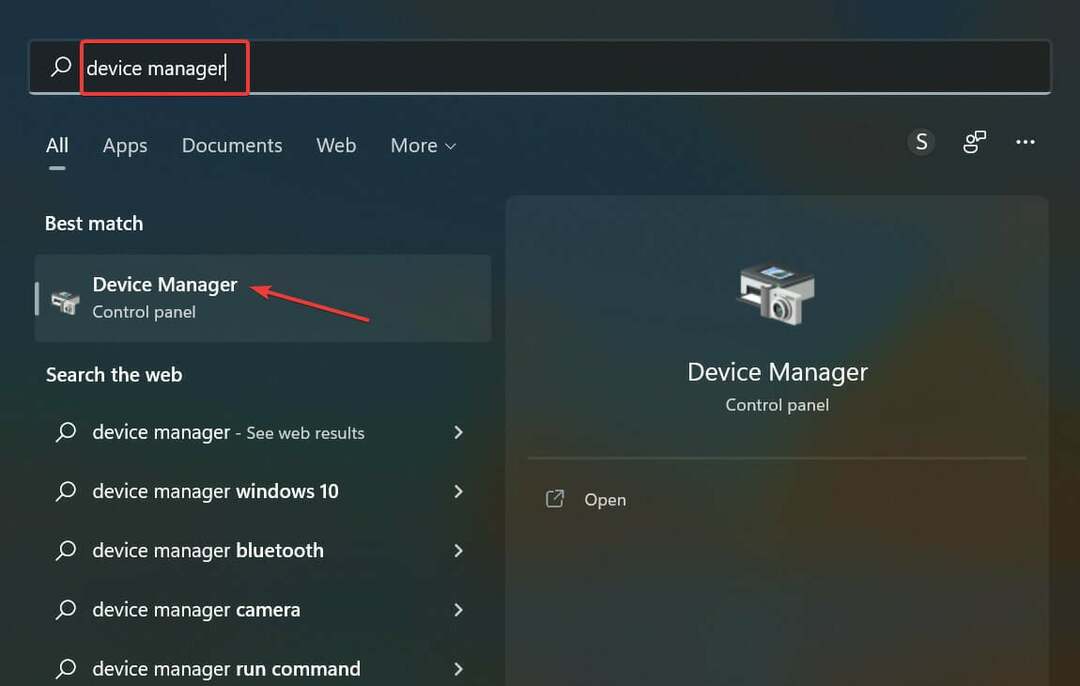
- Dukart spustelėkite Sisteminiai įrenginiai įrašas.
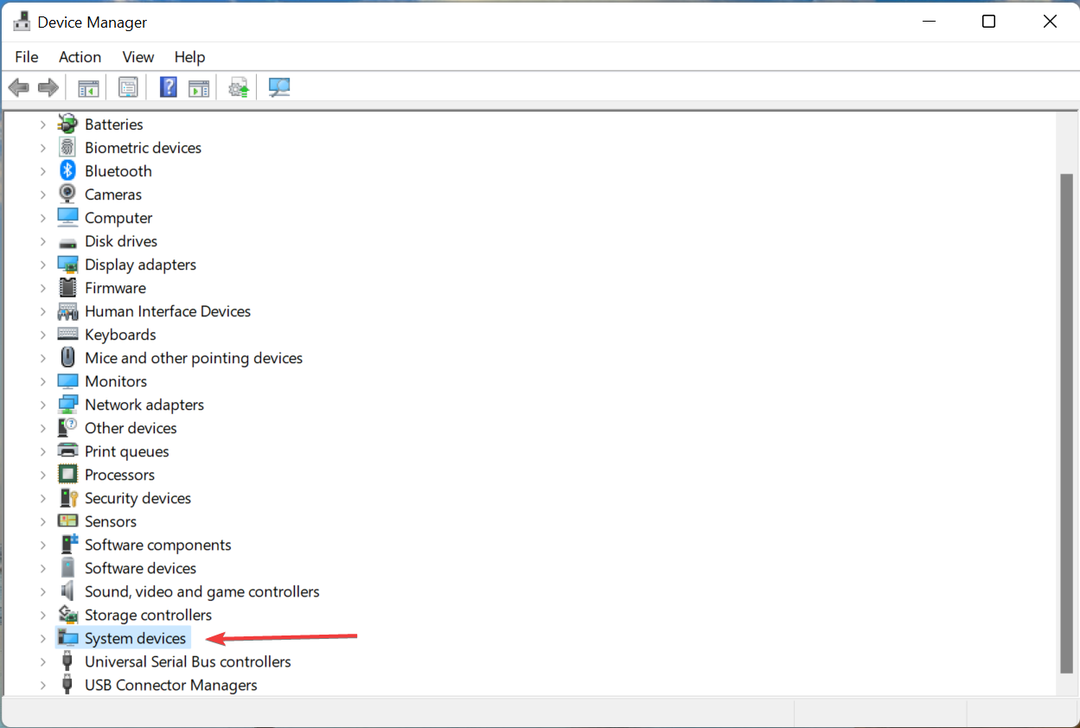
- Dabar dešiniuoju pelės mygtuku spustelėkite „Intel“ (R) integruoto jutiklio sprendimasir pasirinkite Išjungti įrenginį iš kontekstinio meniu.
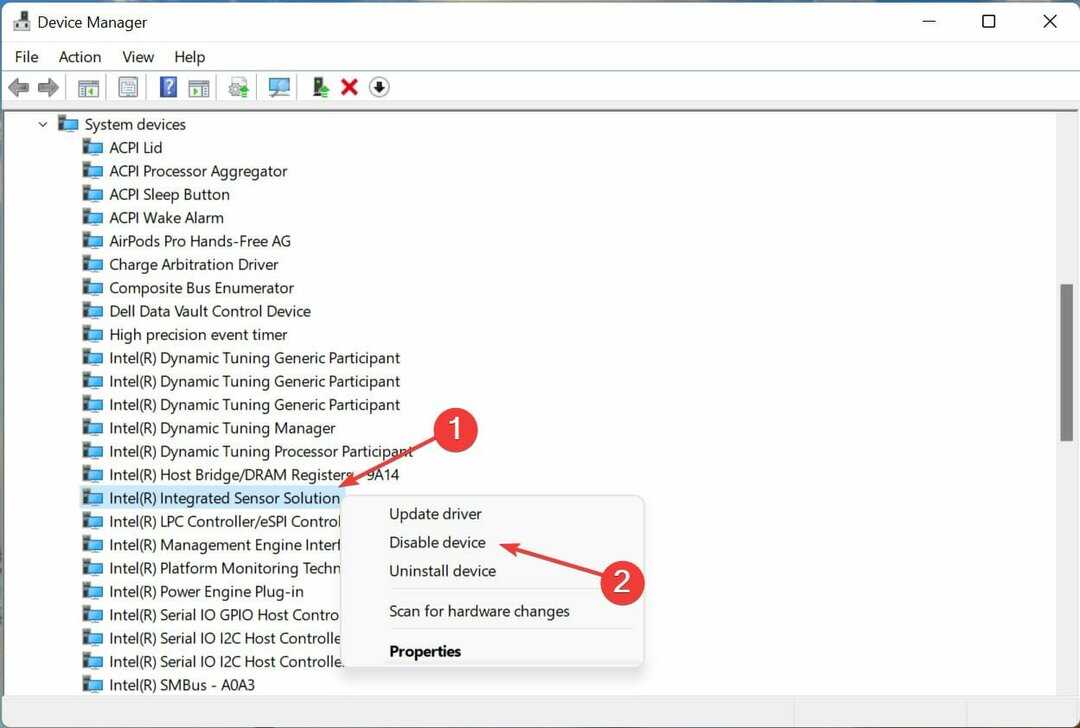
- Spustelėkite Taip pasirodžiusiame įspėjimo laukelyje.
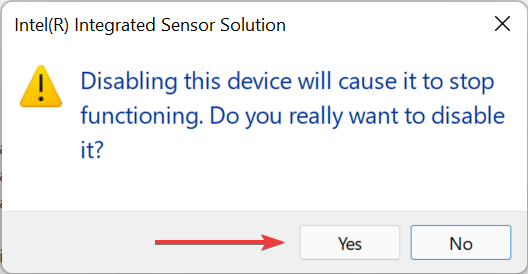
Nustatyta, kad „Intel (R) Integrated Sensor Solution“ tvarkyklė prieštarauja daugeliui procesų, o ją išjungus daugeliui buvo išspręsta „HP Envy“ klaviatūros ir pelės neveikianti problema.
Prisimink sukurti atkūrimo tašką prieš atlikdami pakeitimą. Tai užtikrins, kad galėsite grįžti prie pradinių nustatymų, jei viskas vyks ne taip, kaip planuota.
- „HP Recovery Manager“ atkūrimas nebaigtas: ištaisykite tai atlikdami 5 veiksmus
- 3 patvirtinti „Acer“ nešiojamojo kompiuterio ventiliatoriaus greičio valdymo būdai
3. Atnaujinkite klaviatūros ir pelės tvarkykles
- Paspauskite Windows + R paleisti Bėk komandą, įveskite devmgmt.msc teksto lauke ir spustelėkite Gerai arba pataikyti Įeikite paleisti Įrenginių tvarkytuvė.
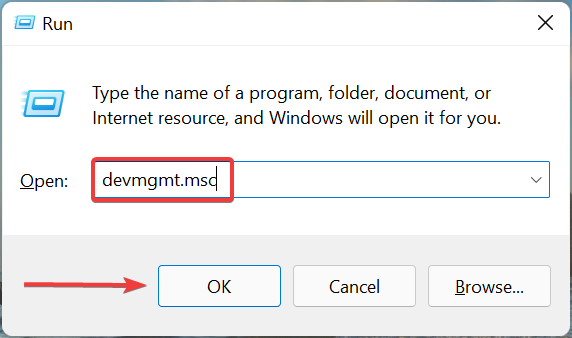
- Dabar dukart spustelėkite Klaviatūros įrašas.
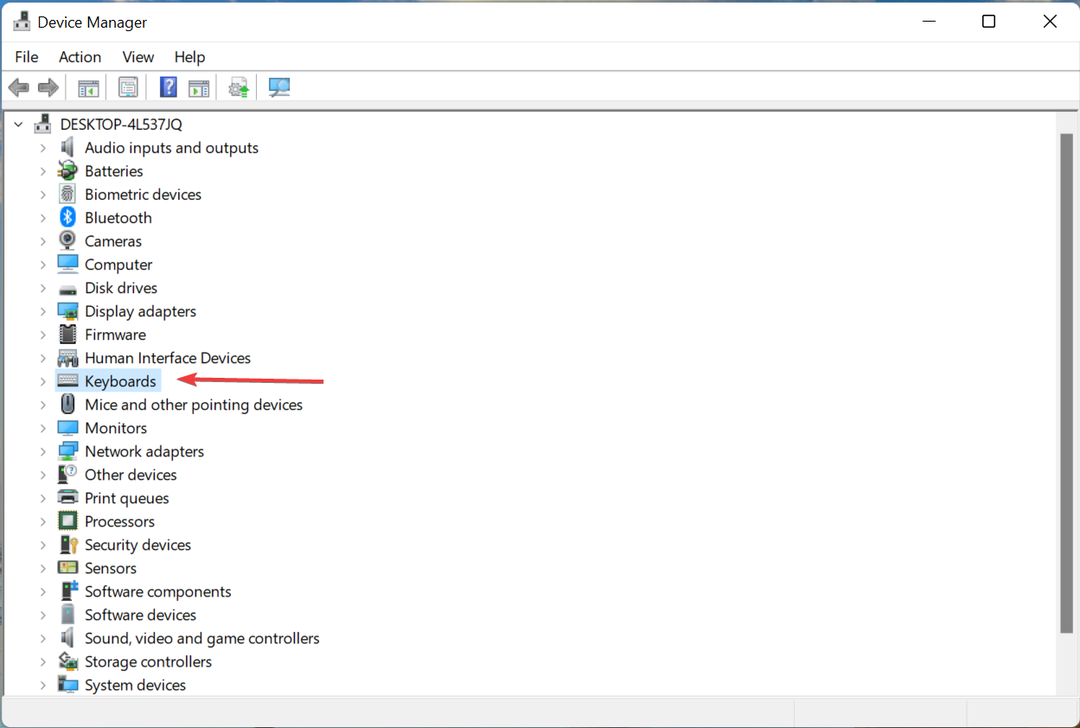
- Dešiniuoju pelės mygtuku spustelėkite neveikiančią klaviatūrą ir pasirinkite Atnaujinti tvarkyklę iš kontekstinio meniu.
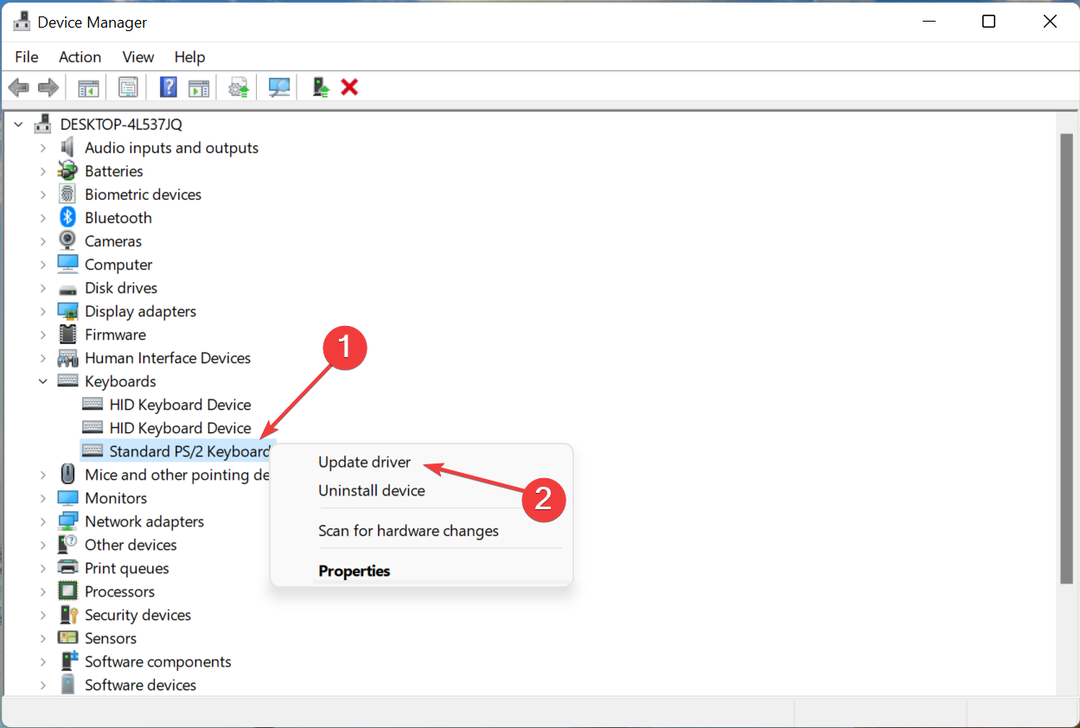
- Toliau pasirinkite Automatiškai ieškoti tvarkyklių.
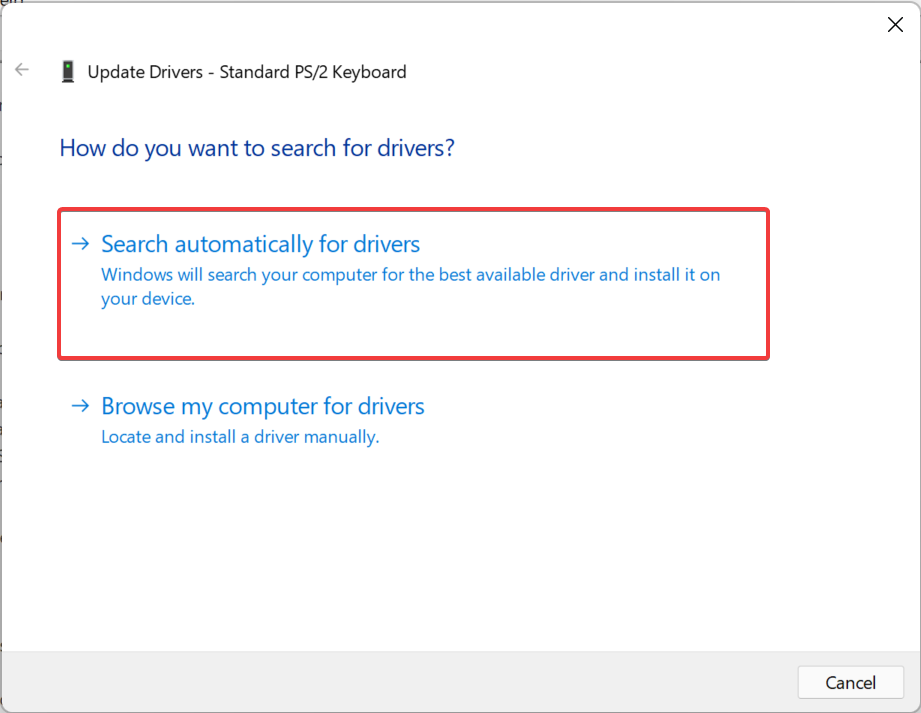
- Dabar „Windows“ nuskaitys visas atitinkamas sistemos tvarkykles ir įdiegs geriausią.
Eksperto patarimas: Kai kurias kompiuterio problemas sunku išspręsti, ypač kai kalbama apie sugadintas saugyklas arba trūkstamus „Windows“ failus. Jei kyla problemų taisant klaidą, jūsų sistema gali būti iš dalies sugedusi. Rekomenduojame įdiegti „Restoro“ – įrankį, kuris nuskaitys jūsų įrenginį ir nustatys gedimą.
Paspauskite čia atsisiųsti ir pradėti taisyti.
Tvarkyklės atlieka svarbų vaidmenį efektyviam įrenginio veikimui, o jei jos yra pasenusios arba sugadintos, įrenginys gali nustoti veikti. Jei įrenginių tvarkytuvė negali rasti naujinimo, išbandykite kitą būdus, kaip rankiniu būdu įdiegti naujausią tvarkyklės versiją sistemoje „Windows“..
Panašiai atnaujinkite pelių tvarkykles ir patikrinkite, ar neveikia HP Envy klaviatūros ir jutiklinės dalies problema.
Jei norite pagreitinti procesą, galite naudoti specialų įrankį, pvz., DriverFix, norėdami atnaujinti ir ištaisyti sugadintas tvarkykles. Galite nustatyti, kad jis reguliariai nuskaitytų tvarkykles ir automatiškai įdiegtų atnaujintas versijas, kai tik jos pasirodys.
⇒Gaukite DriverFix
4. Išjungti planšetinio kompiuterio režimą
Kita pagrindinė priežastis, nors ir nelabai prasminga, yra Planšetinio kompiuterio režimas sistemoje „Windows 11“.. Kai jis įjungtas, daugelio klaviatūra ir pelė nustoja veikti. Šis metodas gali netikti visiems, tačiau jį išbandyti nepakenks.
Planšetinio kompiuterio režimo išjungimo „Windows 10“ ir naujausios iteracijos procesas skiriasi. Pirmajame tai galite padaryti iš nustatymų, o „Windows 11“ ekranas turi būti pasuktas į įprastą padėtį. Kai režimas išjungtas, tarpai tarp užduočių juostos piktogramų sumažės.
Jei nė vienas iš čia išvardytų metodų nepadėjo, galite atstatyti Windows į gamyklinius nustatymus. Nors daugumai taip nebūtų.
Taip pat sužinokite, ką daryti, jei USB prievadai neveikia HP Envy nešiojamuosiuose kompiuteriuose, dar viena dažna serijos problema.
Pasakykite mums, kuris pataisymas veikė, arba, jei žinote tokį, kuris čia nepateiktas, palikite jį toliau pateiktame komentarų skyriuje.
 Vis dar kyla problemų?Pataisykite jas naudodami šį įrankį:
Vis dar kyla problemų?Pataisykite jas naudodami šį įrankį:
- Atsisiųskite šį kompiuterio taisymo įrankį „TrustPilot.com“ įvertino puikiai (atsiuntimas prasideda šiame puslapyje).
- Spustelėkite Pradėti nuskaitymą Norėdami rasti „Windows“ problemas, kurios gali sukelti kompiuterio problemų.
- Spustelėkite Remontuoti visus išspręsti problemas, susijusias su patentuotomis technologijomis (Išskirtinė nuolaida mūsų skaitytojams).
„Restoro“ atsisiuntė 0 skaitytojai šį mėnesį.

![Kaip sureguliuoti HP Envy x360 ryškumą [Keli paprasti žingsniai]](/f/8904e76cbd2cd19047482f63a08dc8da.jpg?width=300&height=460)
